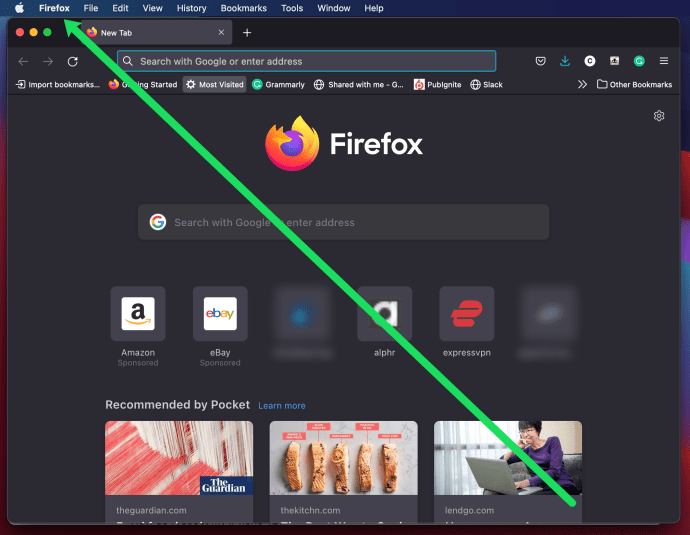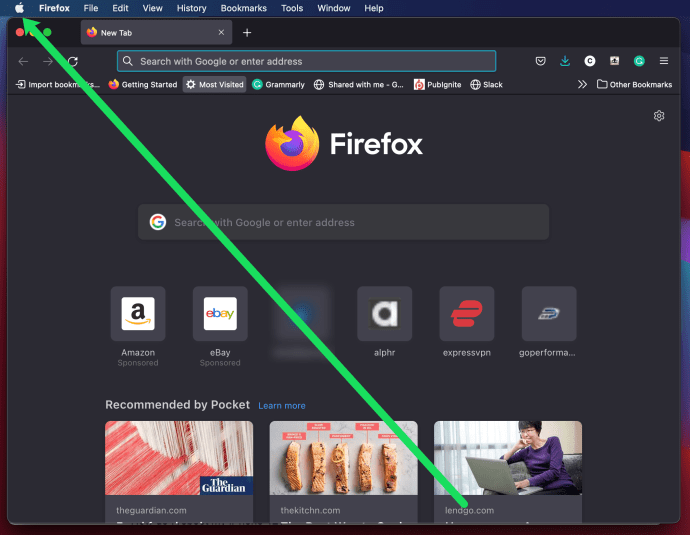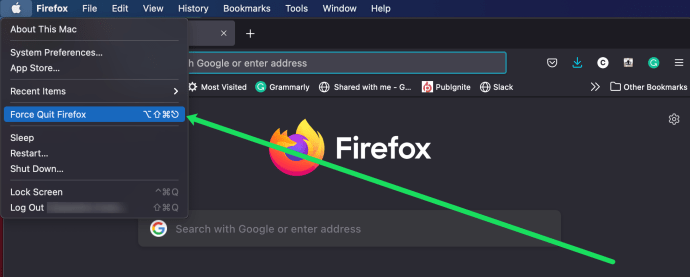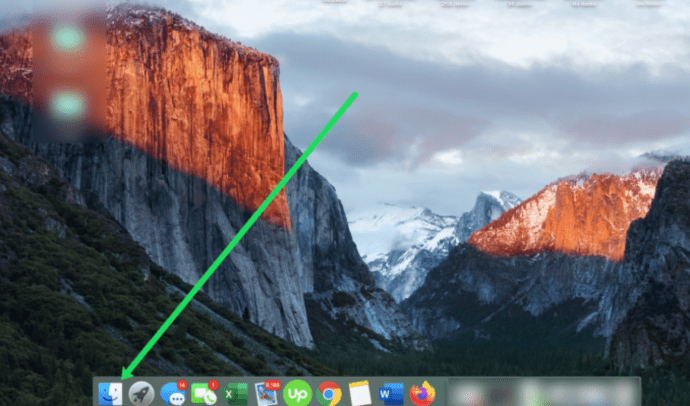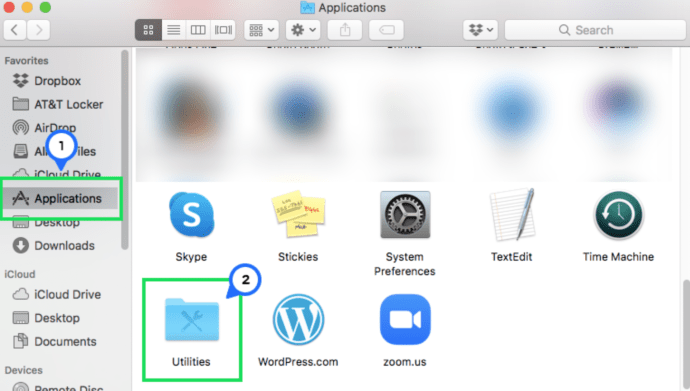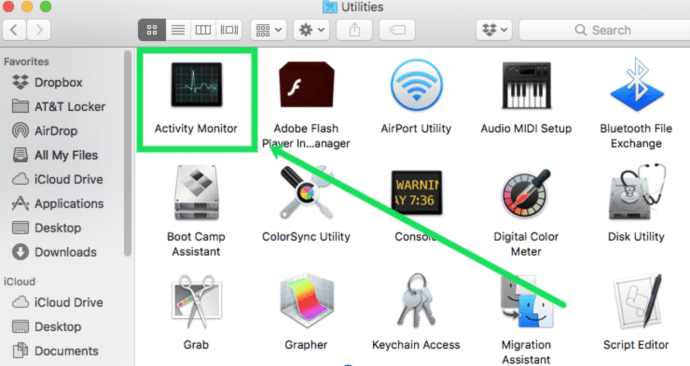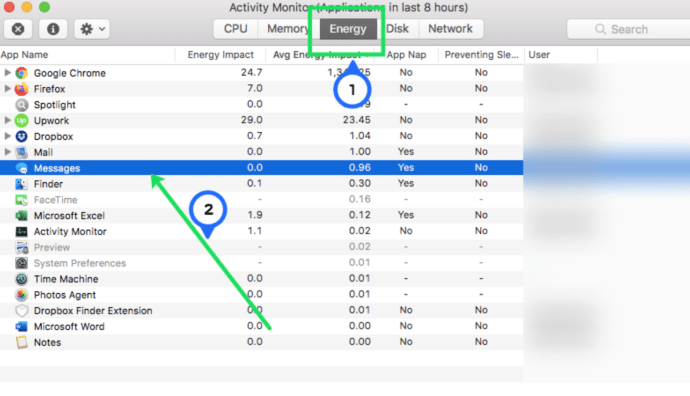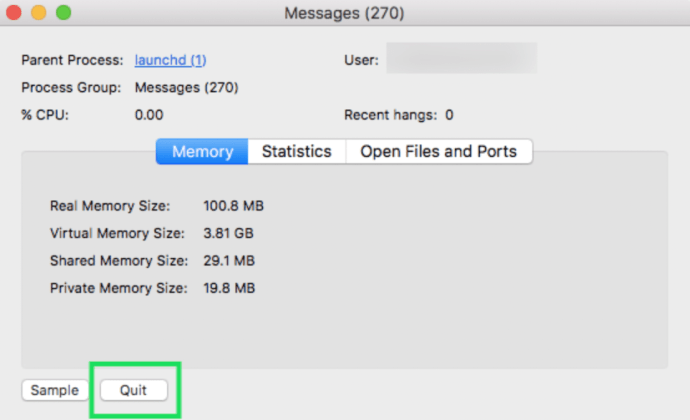অ্যাপ্লিকেশনগুলির সাথে সমস্যাগুলি সমাধান করার সবচেয়ে কার্যকর উপায়গুলির মধ্যে একটি হল সেগুলিকে জোর করে বন্ধ করা৷ একটি অ্যাপকে ছোট করা বা বন্ধ করার বিপরীতে, ফোর্স কুইট বিকল্পটি সমস্ত প্রক্রিয়াকে মেরে ফেলে, এমনকি যে অ্যাপ্লিকেশনগুলি হিমায়িত এবং সাড়া দেয় না তাদের জন্যও।

আপনার Mac এ একটি প্রতিক্রিয়াহীন অ্যাপ বন্ধ করতে বাধ্য করা একটি প্রোগ্রামকে লোড হওয়া থেকে বা খুব ধীর গতিতে চলা বন্ধ করার একটি দ্রুত এবং কার্যকর উপায়। এটি এমন একটি অ্যাপ হতে পারে যা সব সময় খোলা থাকতে চায় বা এমন একটি যেটি কেবল সাড়া দিচ্ছে না, তবে যে কোনও উপায়ে, এটি অবিশ্বাস্যভাবে হতাশাজনক হতে পারে।
ম্যাকে একটি অ্যাপ জোর করে বন্ধ করার কয়েকটি উপায় রয়েছে এবং আমরা এই নিবন্ধে সেগুলির প্রতিটির পর্যালোচনা করব।
কীভাবে ম্যাকওএস-এ একটি অ্যাপ ছাড়তে বাধ্য করবেন
যদিও আপনি ম্যাকোসের কোন সংস্করণটি চালাচ্ছেন (বিগ সুর, ক্যাটালিনা, ইত্যাদি) তার উপর নির্ভর করে নির্দেশাবলী পরিবর্তিত হতে পারে, তবে একটি অ্যাপ্লিকেশন ত্যাগ করা তুলনামূলকভাবে সহজ। ম্যাকওএস-এ একটি অ্যাপ থেকে জোরপূর্বক প্রস্থান করার বিভিন্ন উপায় রয়েছে। আমরা এই বিভাগে সেগুলিকে কভার করব।
একটি অ্যাপ্লিকেশন বন্ধ করুন
আমরা অন্যান্য পদ্ধতিতে ডুব দেওয়ার আগে, আসুন প্রথমে নিশ্চিত করি যে আপনি সঠিকভাবে অ্যাপ্লিকেশনটি বন্ধ করছেন। আপনার ম্যাকে খোলা প্রতিটি অ্যাপ আপনার স্ক্রিনের নীচে প্রদর্শিত হয়৷ এটিকে 'ডক' বলা হয়৷ আপনি এই পদক্ষেপগুলি অনুসরণ করে অ্যাপটি বন্ধ করার চেষ্টা করতে পারেন:
- অ্যাপটিতে ক্লিক করতে 'কন্ট্রোল' বোতাম এবং মাউস বা ট্র্যাকপ্যাড ব্যবহার করুন।
- অপশন কী চেপে ধরে রাখার সময়, আপনি লক্ষ্য করবেন যে 'প্রস্থান' 'ফোর্স-ক্যুইট'-এ পরিবর্তিত হবে। আপনি একবার 'ফোর্স-ক্যুইট' বিকল্পে ক্লিক করলে অ্যাপটি স্বয়ংক্রিয়ভাবে বন্ধ হয়ে যাবে।

দুর্ভাগ্যবশত, এটি সবসময় কাজ করে না। আপনি একটি ত্রুটি পেতে পারেন, অথবা অ্যাপ্লিকেশন প্রতিক্রিয়া নাও হতে পারে. যদি এটি হয়, চিন্তা করবেন না। আমরা নীচে আপনার জন্য সমাধান আছে.
পদ্ধতি 1 - অ্যাপল মেনু ব্যবহার করুন
একটি অ্যাপ ছেড়ে দেওয়ার জন্য একটি সহজ এবং আরও সার্বজনীন বিকল্প হল অ্যাপল মেনু ব্যবহার করা। এই বিকল্পটি সম্পর্কে যা ভাল তা হল যে অ্যাপ্লিকেশনটি কীভাবে আচরণ করছে তা নির্বিশেষে (এটি আপনার সমস্ত RAM ব্যবহার করছে, এটি প্রতিক্রিয়াহীন, ইত্যাদি), এটি সমস্যা অ্যাপ্লিকেশনটিকে দ্রুত বন্ধ করে দেবে। এটি কীভাবে করবেন তা এখানে:
- আপনার ম্যাক চলমান অন্যান্য অ্যাপ্লিকেশনের উপরে, ঝামেলাপূর্ণ অ্যাপ্লিকেশন সক্রিয় আছে তা নিশ্চিত করুন। আপনি দূরে, উপরের বাম কোণে অ্যাপটির নাম দেখতে পাবেন।
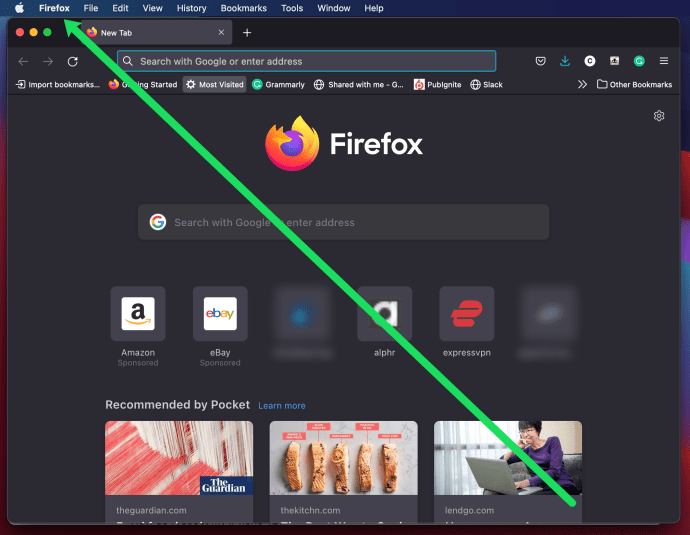
- দূরে, উপরের ডানদিকের কোণায় অ্যাপল আইকনে ক্লিক করুন।
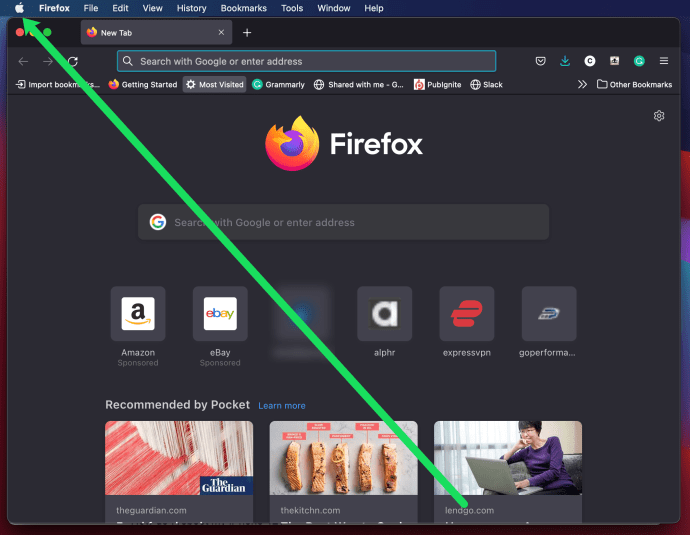
- ড্রপডাউন মেনুতে, ক্লিক করুন জোর করে প্রস্থান করুন[অ্যাপের নাম].
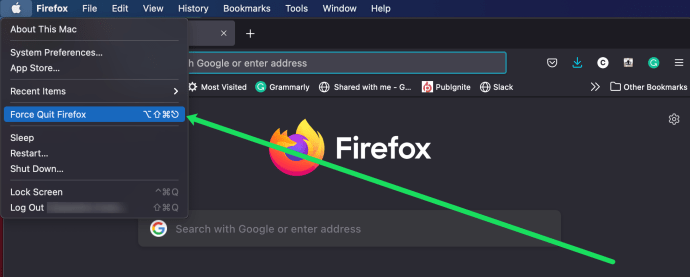
- আপনি জোর করে প্রস্থান করতে চান এমন অ্যাপ্লিকেশনটিকে হাইলাইট করুন। তারপর ক্লিক করুন জোর করে প্রস্থান করুন নীচের ডানদিকের কোণে।

- একটি ছোট পপ-আপ উইন্ডো আপনাকে নিশ্চিত করতে বলবে যে আপনি সেই অ্যাপ্লিকেশনটিকে জোর করতে চান। ক্লিক জোর করে প্রস্থান করুন.
একবার আপনি এই পদক্ষেপগুলি সম্পন্ন করলে, সমস্যা অ্যাপ্লিকেশনটি বন্ধ হয়ে যাবে। এখন, আপনি অ্যাপ্লিকেশনটি পুনরায় খুলতে এবং কাজ চালিয়ে যেতে বেছে নিতে পারেন। আপনি কোন অ্যাপ্লিকেশানের সাথে কাজ করছেন তার উপর নির্ভর করে, এটি আপনাকে যেখান থেকে ছেড়েছিল তা পুনরুদ্ধার করার বিকল্প দিতে পারে।
পদ্ধতি 2 - একটি অ্যাপ বন্ধ করতে অ্যাক্টিভিটি মনিটর ব্যবহার করুন
যে কেউ অ্যাক্টিভিটি মনিটর কীভাবে কাজ করে তার সাথে পরিচিত নয়, এটি লিনাক্স ব্যবহারকারীদের জন্য উইন্ডোজের 'টাস্ক ম্যানেজার' বা 'সিস্টেম মনিটর'-এর সাথে তুলনীয়। মূলত, আপনি অ্যাক্টিভিটি মনিটর থেকে সহজেই সমস্ত প্রক্রিয়া এবং অ্যাপ নিয়ন্ত্রণ করতে পারেন।
একটি অ্যাপ্লিকেশন বন্ধ করতে বাধ্য করতে কার্যকলাপ মনিটর ব্যবহার করতে:
- খুলুন 'ফাইন্ডার'আপনার ডক থেকে।
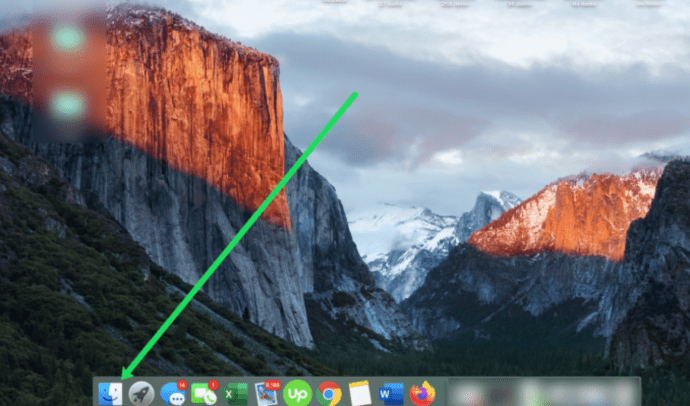
- ক্লিক 'অ্যাপ্লিকেশন'তারপর'ইউটিলিটিস.’
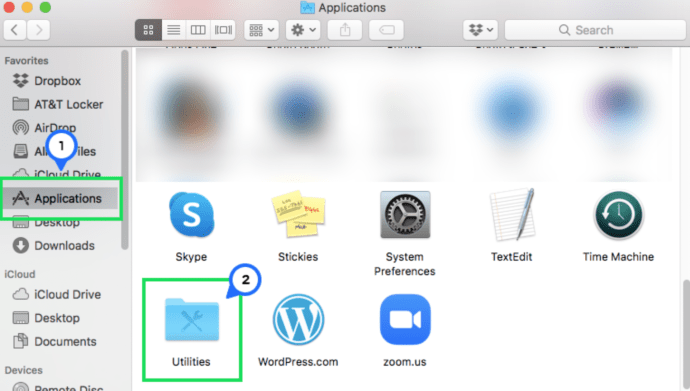
- ক্লিক করুন 'কার্যকলাপ মনিটর.’
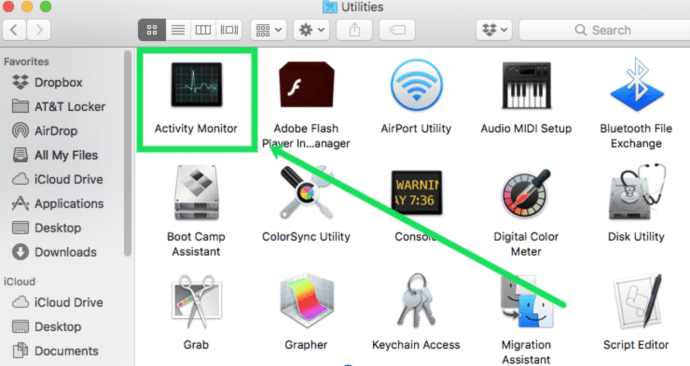
- ক্লিক করুন 'এনার্জি ট্যাব' এবং অ্যাপটিতে ডাবল ক্লিক করুন।
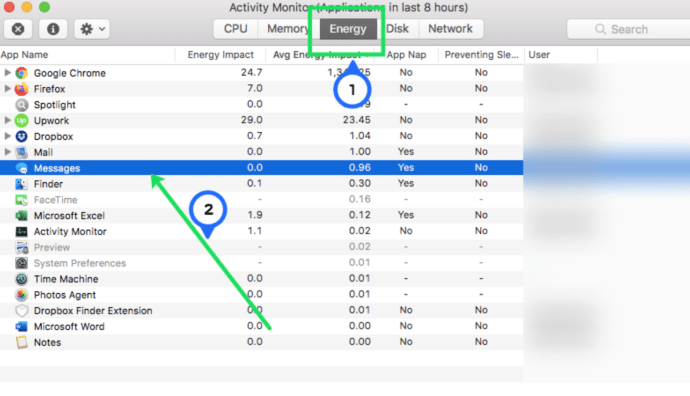
- ক্লিক 'প্রস্থান করুন.’
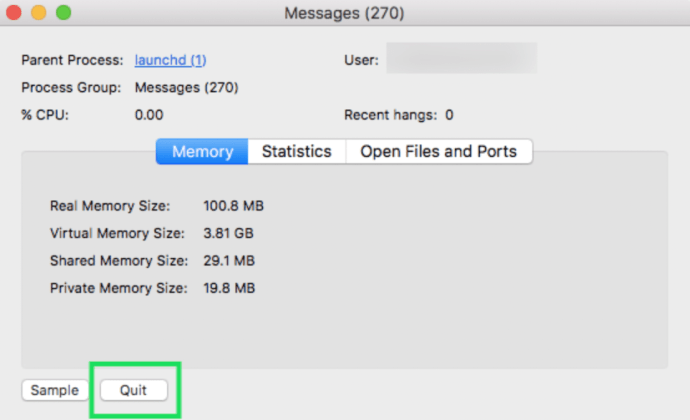
বিঃদ্রঃ: যদি কোনো কারণে, আপনার অ্যাক্টিভিটি মনিটর অ্যাপ্লিকেশনটি খুঁজে পেতে সমস্যা হয়, আপনি এটি দ্রুত খুঁজে পেতে আপনার ম্যাকের স্পটলাইট ফাংশন ব্যবহার করতে পারেন। আপনাকে যা করতে হবে তা হল টিপুন কমান্ড + স্পেস বার আপনার কীবোর্ডে কী এবং টাইপ করুন কার্যকলাপ মনিটর অনুসন্ধান বারে।
আমরা সেই সময়গুলির জন্য এই পদ্ধতিটি পছন্দ করি যখন আপনি নিশ্চিত নন যে কোন অ্যাপ্লিকেশনে সমস্যা হচ্ছে৷ যদিও আপনার ওয়েব ব্রাউজার সাড়া নাও দিতে পারে, এটি আপনার Mac এ অন্য অ্যাপের ত্রুটির কারণে হতে পারে। অ্যাক্টিভিটি মনিটর আপনাকে দেখাবে কোন অ্যাপ্লিকেশনটি কাজ করছে।
পদ্ধতি 3 - কীবোর্ডে একটি শর্টকাট ব্যবহার করুন
যে কেউ একটি প্রোগ্রামকে জোর করে ছেড়ে দিতে কীবোর্ডে একটি সাধারণ, মৌলিক শর্টকাট ব্যবহার করতে পছন্দ করেন, এটি একটি খুব সহজবোধ্য প্রক্রিয়া। এই প্রক্রিয়াটি উপরে তালিকাভুক্ত পদ্ধতির অনুরূপ। যাইহোক, এটি একটি শর্টকাট।
প্রথমে, কোন অ্যাপ্লিকেশনটি প্রতিক্রিয়াহীন তা চয়ন করুন এবং তারপরে এটিকে সামনে আনুন৷ ডকে দেখানো টার্গেট অ্যাপ আইকনে ডান-ক্লিক করে এবং তারপরে কোন অ্যাপটি সাড়া দিচ্ছে না সেই অনুযায়ী 'শো/সব দেখান/সব উইন্ডোজ দেখান' বেছে নিয়ে এটি করুন।

একবার নির্দিষ্ট অ্যাপটি ফোরগ্রাউন্ডে দেখানো হলে, পরবর্তীতে অ্যাপটিকে জোর করে বন্ধ করতে কয়েক সেকেন্ডের জন্য 'কমান্ড' প্লাস 'অপশন' প্লাস 'শিফট' প্লাস 'এসকেপ' কী চেপে ধরে রাখুন।

এই পাঁচটি পদ্ধতির যেকোনো একটি ব্যবহার করে আপনার সিস্টেমে অবিলম্বে প্রতিক্রিয়াশীল অ্যাপটি বন্ধ করে আপনার সমস্যার সমাধান করা উচিত যাতে আপনি এখনই কাজে ফিরে যেতে পারেন।
সচরাচর জিজ্ঞাস্য
আমাদের ম্যাক ব্যবহারকারীদের ক্লোজ অ্যাপ্লিকেশনগুলিকে বাধ্য করতে সাহায্য করার জন্য এখানে আরও কিছু উত্তর রয়েছে৷
আমার একটি অ্যাপের সাথে একই সমস্যা হচ্ছে। আমার কি করা উচিৎ?
আপনার যদি এমন একটি অ্যাপ থাকে যা জমাট বেঁধে রাখে এবং আপনি প্রায়শই এটি ছেড়ে দিতে বাধ্য হন, তার অনেকগুলি কারণ থাকতে পারে। প্রথমে, অ্যাপটি নতুন সংস্করণের সাথে আপ-টু-ডেট কিনা তা পরীক্ষা করে দেখুন। যদি তা হয়, তাহলে পরীক্ষা করে দেখুন যে আপনার Mac OS X ডিভাইসটিও সর্বশেষ সংস্করণে চলছে। আপনি যদি একটি অ্যাপের সাম্প্রতিক সংস্করণ চালাচ্ছেন তবে ম্যাকওএসের একটি পুরানো সংস্করণ চালাচ্ছেন, তবে দুটি একসাথে ভাল কাজ নাও করতে পারে।
যদি সবকিছু আপ-টু-ডেট হয় যেমনটা হওয়া উচিত, হয় অ্যাপটি বিশ্বস্ত ডেভেলপারের কাছ থেকে এসেছে কিনা তা পরীক্ষা করে দেখুন (এটি সম্ভবত একটি Mac এ আছে) তারপর এটি পুনরায় ইনস্টল করার চেষ্টা করুন। কিন্তু, যদি আপনি এখনও সমস্যার সম্মুখীন হন, আপনি অ্যাপের বিকাশকারী বা অ্যাপলের কাছ থেকে আরও সহায়তার জন্য পৌঁছাতে চাইতে পারেন।
একটি অ্যাপ্লিকেশন প্রস্থান করার জন্য কীবোর্ড শর্টকাট কি?
CTRL-Alt-Delete-এর ম্যাকের সংস্করণ হল "কমান্ড + বিকল্প + esc,যা চলমান অ্যাপগুলির একটি পপ-আপ মেনু অ্যাক্সেস করবে। আপনি যে অ্যাপটি নিয়ে সমস্যায় পড়ছেন সেটি আপনার স্ক্রিনে আগে থেকেই থাকলে, এই শর্টকাটটি আপনাকে সরাসরি অ্যাপে নিয়ে যাবে।
"ফোর্স প্রস্থান" কি অ্যাপ্লিকেশনটিকে প্রভাবিত করে?
উত্তরটি অ্যাপের উপর নির্ভর করে এবং আপনি এটি দিয়ে কী করছেন। যদি অ্যাপটি একটি আপডেটের মাঝখানে থাকে, তাহলে এটি কিছু সমস্যার কারণ হতে পারে যেখানে আপনাকে কেবল আনইনস্টল করতে হবে তারপর এটি পুনরায় ইনস্টল করতে হবে।
আপনি যদি অ্যাপে কাজ করেন এবং আপনার অগ্রগতি সংরক্ষণ না করে থাকেন তবে আপনি সম্ভবত আপনার সমস্ত অগ্রগতি হারাবেন।
আমার পুরো পর্দা জমে আছে। আমি কি করতে পারি?
আপনি যে অ্যাপটির সাথে লড়াই করছেন সেটি যদি অ্যাক্সেসযোগ্য না হয় কারণ আপনার সম্পূর্ণ কম্পিউটার হিমায়িত হয়ে আছে, আপনি আপনার Mac এ জোর করে পুনরায় চালু করতে পারেন। এটি করার জন্য, আপনি হয় পাওয়ার বোতামটি ধরে রাখতে পারেন এবং এটি বন্ধ হওয়ার জন্য অপেক্ষা করতে পারেন। তারপরে, এটিকে আবার চালু করতে 30-সেকেন্ড অপেক্ষা করুন। এটা সমস্যা সমাধান করা উচিত.
অথবা, আপনি ব্যবহার করতে পারেন কমান্ড + নিয়ন্ত্রণ পাওয়ার বোতামটি ধরে রাখার সময় বোতাম। এটি সম্পূর্ণরূপে বন্ধ হয়ে যাওয়ার পরে কিছুক্ষণ অপেক্ষা করুন, তারপরে আপনার সিস্টেমকে জীবিত করতে পাওয়ার বোতামটি ধরে রাখুন।